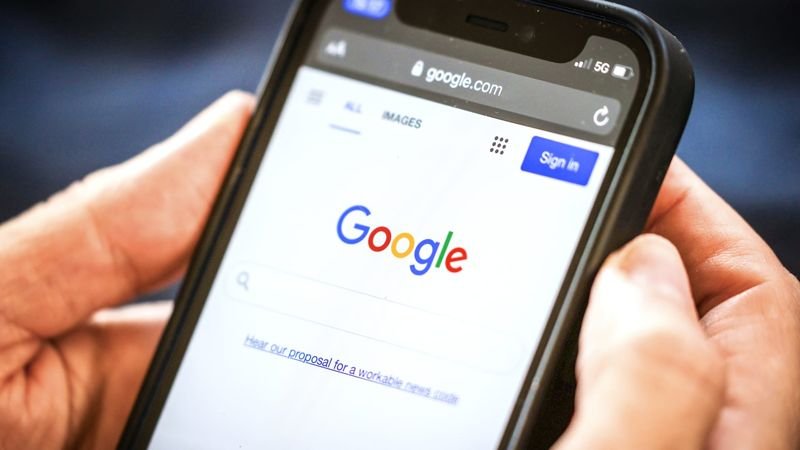Masih bingung untuk mencari sebuah cara Logout Akun google di HP Android, iPhone dan PC? Ternyata untuk saat ini sudah cukup banyak cara yang bisa anda lakukan hanya untuk Logout dari akun google. Bahkan kamu bisa menggunakan smartphone yang kamu miliki loh. Jadi tidak perlu lagi anda merasa bingung ya sahabat!
Jika kamu pernah main di warnet atau pernah menggunakan laptop temanmu untuk membuka email. Sudah pasti jika kamu akan login di browser menggunakan akun Google. Tetapi apa jadinya jika kamu lupa untuk keluar atau logout akun google dari perangkat tersebut, sedangkan semua data pentingmu ada di akun google tersebut. Tidak perlu panik berikut ini beberapa langkah-langkah yang bisa kamu lakukan dengan mudah untuk keluarkan akun google.
Daftar Isi
5 Cara Logout Akun Google dengan Mudah
Pastinya bagi sebagian orang akan merasa sangat panik jika sudah berurusan dengan akun google iya kan? Pasalnya akun google ini sendiri merupakan sebuah privasi yang tidak boleh sembarang orang dapat mengetahuinya.
Namun bagaimana jadinya jika kamu tidak paham cara Logout Akun Google yang sudah menempel pada perangkat milik orang lain? Caranya gampang alias mudah banget ya, coba saja pelajari dengan baik dan teliti beberapa langkah di bawah ini.
1. Cara Logout akun Google di PC
Cara Logout Akun Google di PC jauh berbeda jika dibandingkan dengan logout pada smartphone. Namun jika kamu Logoutnya juga menggunakan PC tentu akan jauh lebih mudah karena hanya membutuhkan beberapa langkah saja akunmu sudah keluar dengan aman. Ini dia langkah dan caranya yang wajib kalian lakukan!
- Pertama kalian buka laptop
- Kemudian klik foto profil yang berada di pojok kanan atas.
- Selanjutnya scroll ke bawah, lalu klik opsi “Sign Out”.
- Jika sudah semuanya, maka akun google kalian sudah secara otomatis akan keluar dari PC yang pernah kalian gunakan.
2. Cara Keluar Akun Google di HP Android
Cara lain jika kamu ingin menggunakan smartphone, maka kalian bisa melakukan hapus akun, namun yang dimaksud hapus akun google bukan berarti kalian di sini akan kehilangan email. Tetapi hanya saja menghapus akun google tersebut di perangkat tertentu saja. Cara dan langkahnya sebagai berikut :
- Pertama, silahkan kalian buka terlebih dahulu aplikasi Gmail pada smartphone android kamu.
- Kemudian jika sudah, lanjutkan dengan klik ikon garis tiga pada pojok kiri atas.
- Lalu barulah kalian klik pada Foto Profil akun Gmail yang ingin kalian keluarkan sampai muncul tulisan Kelola Akun.
- Berikutnya kalian langsung klik Kelola Akun.
- Maka di layar tersebut akan muncul akun Gmail yang ada pada smartphone kamu.
- Selanjutnya Klik akun Gmail yang ingin kalian keluarkan.
- Kemudian, untuk mengeluarkan, kamu bisa secara langsung klik Hapus Akun.
- Jika sudah selesai, maka akun Gmail Kalian sudah berhasil logout dari smartphone android kalian.
3. Cara Logout Akun Google Chrome
Cara logout akun google selanjutnya jika kamu di sini menggunakan chrome. Yang mana pada saat itu akun mu terdaftar di browser. Maka langkah yang harus kalian lakukan yaitu dengan :
- Pertama kalian harus pilih menu opsi Manage Profile atau ikon Setting.
- Kemudian pilih akun google mana yang ingin kamu keluarkan dari chrome.
- Selanjutnya kamu langsung saja pilih opsi tiga garis yang berada di dalam kotak profil.
- Jika sudah maka lanjutkan dengan pilih delete untuk menghapus akun dari browser tersebut.
- Selesai deh! Mudah banget bukan?
4. Cara Logout Akun Gmail di HP Melalui Setelan atau Settings
Selain bisa langsung menerapkan cara logout akun Gmail menggunakan aplikasi Gmail. Kamu juga bisa logout Gmail melalui menu Setelan di smartphone android kamu. Penasaran seperti apa langkah dan caranya? Ini dia cara logout akun Gmail di HP melalui menu Settings :
- Langkah pertama silahkan kalian buka menu Setelan pada smartphone android kamu.
- Selanjutnya kalian bisa langsung pilih Pengguna & Akun.
- Maka di sini akan muncul beberapa akun yang ada pada smartphone kalian.
- Pilihlah akun Gmail yang ingin kalian keluarkan dari perangkat.
- Nah, untuk logout di sini silahkan kalian pilih Hapus Akun yang ada pada layar.
- Selesai deh! Praktis bukan? Hehehe
Baca juga : Cara Mengganti Password Gmail
5. Cara Logout Akun Gmail di iPhone & iPad atau iOS
Bagi kalian para pengguna iPhone atau iPad terkadang seringkali membutuhkan sebuah aplikasi Gmail untuk dapat mengecek email. Selain dari itu, akun Google juga kadang digunakan untuk dapat masuk ke aplikasi Google seperti Maps atau YouTube.
- Hal pertama yang harus kamu lakukan yaitu buka aplikasi Gmail.
- Kemudian Klik opsi menu di kiri atas.
- Selanjutnya kalian langsung klik akun kamu atau berbentuk foto.
- Lalu barulah kalian klik “Kelola Akun” atau “Manage Account”
- Setelah itu lanjut dengan klik “Edit” lalu “Hapus.”
Nah itu tadi beberapa langkah dan cara mudah untuk keluar akun google dan akun gmail dengan mudah. Di sini dapat dipastikan jika kamu jangan lupa untuk selalu logout ketika menggunakan perangkat orang lain agar data-data milikmu aman.
Baca juga : Fungsi Google Spreadsheets
Perbedaan Cara logout Akun Google di Android dan iPhone
1. Cara logout akun Google di Android
Para pengguna ponsel Android dapat ikuti cara logout akun Google ini dengan sangat mudah.
- Pertama buka aplikasi Gmail di Android.
- Jika sudah maka langsung tekan foto profil yang berada di pojok kanan.
- Kemudian klik Kelola Akun Google Anda di Perangkat Ini.
- Lalu kalian bisa pilih target akun logout Google.
- Klik terlebih dahulu Akun Google.
- Klik terlebih dahulu Keamanan di menu Pengaturan Akun.
- Pilih juga perangkat di daftar perangkat.
- Kemudian tekan ikon titik tiga.
- Jika sudah maka lanjutkan dengan Klik logout akun Google.
- Selanjutnya Logout akun Google di Android berhasil
2. Cara logout akun Google di iPhone
Selain Android, berikut ini merupakan cara logout akun Google di iPhone dan perangkat iOS lain:
- Pertama kamu harus buka aplikasi Gmail di iPhone.
- Kemudian Klik ikon foto profil di pojok kanan.
- Lanjut dengan Klik Kelola Akun Google Anda.
- Selanjutnya Pilih pengaturan untuk masuk pada akun Google Anda.
- Gulir untuk cari menu Keamanan yang ada pada layar.
- Gulir ke bawah ke bagian layar menu Perangkat Anda.
- Lalu Klik Kelola Perangkat.
- Lanjut dengan Klik Ikon titik tiga di sebelah perangkat.
- Pilih terlebih dahulu Opsi logout akun Google.
- Terakhir Logout akun Google di iPhone berhasil.
- Pastikan kembali terlebih dahulu dari daftar perangkat yang tersambung dengan akun Google pengguna.
- Lewat dari beberapa cara logout akun Google di Android dan iPhone semua itu dapat dilakukan dalam hitungan menit.
Nah seperti itu langkah dan cara Logout Akun Google dari beberapa perangkat ya! Semoga bermanfaat buat kamu semua!

Seseorang yang senang dengan dunia Teknologi, terutama Gadget dan Komputer. Senang menulis dan berbagi informasi yang bermanfaat.